Cara menonjolkan gambar kita yaitu dengan membuat sekeliling gambar yang kita fokuskan itu menjadi buram, gelap, blur, kristal dsb. Cara membuatnya sangat simpel, karena Photoscape memang didesain agar mudah digunakan, berikut ini tutorialnya....
1. Jalankan aplikasi Photoscape, apabila belum punya dapat download di sini.
2. Pilih fitur Editor (nomor 1) untuk melakukan Photo Editing pada kiri atas atau gambar kamera seperti dibawah ini:

3. Cari foto yang ingin diedit pada folder di jendela kiri atas (nomor 2).
4. Pilih foto pada jendela kiri bawah (nomor 3). Foto siap edit akan muncul di lembar kerja di jendela tengah (nomor 4).
5. Pilih Filter (nomor 5) dan klik Region (Out of Focus) (nomor 6) untuk membuka isi menunya...

6. Berikutnya pilih daftar menu yang telah disediakan agar daerah diluar focus diberi efek (nomor 7). Kita dapat mengubah level dari efek tersebut (nomor 8), ukuran fokus dan Feathernya atau mengubah efek di luar fokus menjadi di dalam fokus dengan Reverse the Area (nomor 9). Tidak hanya fokus berbentuk lingkaran, fokus bidang horizontal dan vertikal juga disediakan (nomor 10).

7. Hasilnya akan seperti ini:

Download Artikel Ini
Semoga Tutorial Photoscape Penggunaan Region (Out of Focus)

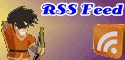



{ 0 komentar... Views All / Send Comment! }
Posting Komentar
ayo komentar....